Bitwarden: kā atspējot vietņu ikonas

Ja uzskatāt, ka vietņu ikonas pakalpojumā Bitwarden nav vajadzīgas, šeit ir norādīts, kā tās atspējot.
Fakts, ka dažos ierakstos blakus ierakstam glabātavā tiek rādīta vietnes ikona, ir viena no mazajām Bitwarden funkcijām, ko jūs, iespējams, pat īpaši nepamanīsit. Lai gan šī funkcija var šķist pilnīgi nekaitīga, patiesībā tai ir neliela ietekme uz privātumu.
Lai parādītu šīs vietņu ikonas, Bitwarden vispirms pārbauda, vai katram jūsu glabātuves ierakstam ir URL, kas faktiski izskatās pēc vietnes (piemēram, cloudO3.com). Ieraksti, kuriem nav URL vai kuru URL neizskatās pēc vietnes, tiek izlaisti. Tiem ierakstiem, kas netiek izlaisti, vietnē https://icons.bitwarden.net tiek nosūtīts pieprasījums, kas ietver vietnes nosaukumu (piemēram, https://icons.bitwarden.net/cloudO3.com/icon.png). Problēma ir tāda, ka šo pieprasījumu var reģistrēt.
Pēc noklusējuma, tā kā visa jūsu glabātuve ir šifrēta un jūsu galvenā parole ir sajaukta, Bitwarden nevar noteikt neko citu par jūsu glabātuves saturu, izņemot saglabāto datu apjomu. Tā kā jūs pieprasāt Bitwarden serveri ar vietnes URL, Bitwarden varētu izsekot, kurām vietnēm jūs veicat ikonu pieprasījumus, un no tā noteikt vismaz dažas vietnes, kuru konta informācija ir saglabāta jūsu glabātuvē. .
Bitwarden arī pārvalda kešatmiņas serverus, izmantojot Cloudflare satura piegādes tīklu. Neviens pakalpojums nereģistrē šos datus, taču jums ir jāpieņem Bitwarden vārds vai jāpārskata atvērtā pirmkoda programmatūra, lai to pārbaudītu.
Ja šī iespējamā privātuma problēma jūs skar, varat izvēlēties pilnībā atspējot vietņu ikonas. Šāda rīcība jūs negatīvi neietekmēs. vai jūsu paroļu pārvaldnieks.
Lai atspējotu vietņu ikonas Bitwarden pārlūkprogrammas paplašinājumā, vispirms ir jāatver paplašinājuma rūts, noklikšķinot uz Bitwarden paplašinājuma ikonas. Pēc tam pārejiet uz cilni “ Iestatījumi ”, ritiniet līdz apakšai un noklikšķiniet uz “Opcijas”.

Atveriet paplašinājuma opcijas.
Ritiniet līdz opciju saraksta apakšdaļai, pēc tam atzīmējiet izvēles rūtiņu Atspējot vietņu ikonas . Izmaiņas stāsies spēkā uzreiz.
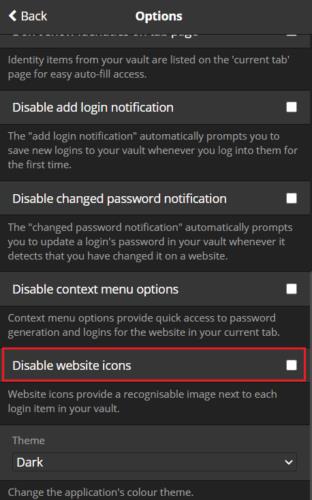
Atzīmējiet izvēles rūtiņu “Atspējot vietņu ikonas”.
Bitwarden tīmekļa glabātuvē pārslēdzieties uz cilni Iestatījumi , pēc tam kreisajā kolonnā noklikšķiniet uz Opcijas . Opcijās atzīmējiet izvēles rūtiņu Atspējot vietņu ikonas un pēc tam noklikšķiniet uz Saglabāt, lai lietotu izmaiņas.
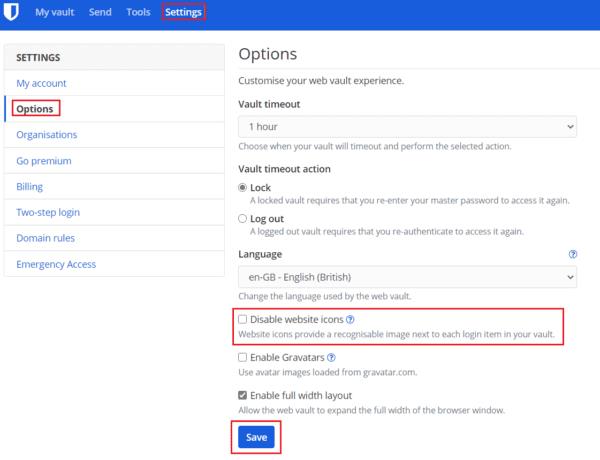
Atzīmējiet izvēles rūtiņu "Atspējot vietņu ikonas" un noklikšķiniet uz "Saglabāt".
Vietņu ikonas ir neliela funkcija, kas parasti ir nekaitīga, taču faktiski rada nelielu privātuma problēmu. Veicot šajā rokasgrāmatā norādītās darbības, varat atspējot vietņu ikonas.
Ja uzskatāt, ka vietņu ikonas pakalpojumā Bitwarden nav vajadzīgas, šeit ir norādīts, kā tās atspējot.
Vai jūsu profila ikona ir jāmaina? Skatiet, kā gravatars var palīdzēt un kā to iespējot.
Saglabājiet kārtību, izdzēšot nevajadzīgās mapes pakalpojumā Bitwarden. Lūk, kā.
Saglabājiet savas paroles drošībā, zinot, kā bloķēt Bitwarden paplašinājumu. Lūk, kā.
Ja jums nepieciešama papildu informācija par ierakstu, šeit ir norādīts, kā varat skatīt visu informāciju par Bitarden.
Uzziniet, cik vienkārši ir mainīt sava Bitwarden konta e-pasta adresi. Tālāk ir norādītas darbības, kas jāievēro.
Ja Bitwarden neprasa jums saglabāt jaunas paroles, pārliecinieties, ka lietotne var jums nosūtīt paziņojumus, kad tā konstatē, ka esat mainījis paroli.
Ja jūsu pārlūkprogramma nevar izveidot savienojumu ar jūsu darbvirsmas lietotni 1Password, atjauniniet datoru, aizveriet 1Password un restartējiet ierīci.
Ja 1Password neizdodas pārbaudīt Chromes koda parakstu, iztīriet pārlūkprogrammas kešatmiņu un atspējojiet visus pārlūkprogrammas paplašinājumus, izņemot 1Password.
Nodrošiniet sava Windows 10 datora drošību, regulāri mainot paroli. Lūk, kā jūs varat to mainīt.
Vai nevēlaties saglabāt savus pierakstīšanās akreditācijas datus konkrētai vietnei? Lūk, kā izslēgt domēnu, izmantojot Bitwarden.
Ja nevarat gaidīt, kamēr Bitwarden sinhronizēs jūsu paroles, rīkojieties šādi, kā to izdarīt manuāli.
Bitwarden var nedarboties visās lietotnēs. Lūk, kā kopēt paroli un lietotājvārdu šīm nesaderīgajām lietotnēm.
Vai jums ir jāatver URL, kas saistīts ar ierakstu Bitwarden? Tad šī rokasgrāmata ir paredzēta jums.
Vēlos konfigurēt vietrāžu URL saskaņošanu pakalpojumā Botwarden. Šī rokasgrāmata var jums to palīdzēt.
Ja 1Password nevar sasniegt serveri, pielāgojiet pārlūkprogrammas iestatījumus, lai atļautu visus sīkfailus, un atjauniniet pārlūkprogrammas versiju.
Skatiet, kā Bitwarden varat pievienot pielāgotus līdzvērtīgus domēnus, lai atvieglotu pieteikšanos.
Vai neesat pārliecināts, kā atbloķēt Bitwarden paplašinājumu? Lūk, kā to izdarīt, izmantojot tapu vai biometriskos datus.
Ja 1Password nevar izveidot savienojumu ar 1Password mini, restartējiet datoru un instalējiet jaunāko lietotnes 1Password versiju.
Ja Bitwardens automātiskās aizpildīšanas funkcija nedarbojas, pārliecinieties, vai šī funkcija ir iespējota un jūsu ierīcē darbojas jaunākā lietotnes versija.
Atslēdziet grupas īsziņas Android 11, lai kontrolētu paziņojumus ziņu lietotnē, WhatsApp un Telegram.
Atverot sākumlapa jebkurā pārlūkā, vēlaties redzēt savas iecienītās lietas. Kad sākat lietot citu pārlūku, vēlaties to iestatīt pēc savas gaumes. Iestatiet pielāgotu sākumlapu Firefox Android ar šiem detalizētajiem soļiem un uzziniet, cik ātri un viegli tas var tikt izdarīts.
Tālruņu pasaulē, kur tehnoloģijas nepārtraukti attīstās, Samsung Galaxy Z Fold 5 izceļas ar savu unikālo salokāmo dizainu. Taču, cik futuristisks tas būtu, tas joprojām balstās uz pamata funkcijām, ko mēs visi ikdienā izmantojam, piemēram, ierīces ieslēgšanu un izslēgšanu.
Mēs esam pavadījuši nedaudz laika ar Galaxy Tab S9 Ultra, un tas ir ideāls planšetdators, ko apvienot ar jūsu Windows PC vai Galaxy S23.
Izmantojiet jautrus filtrus jūsu Zoom sanāksmēs. Pievienojiet halo vai izskatieties pēc vienradža Zoom sanāksmē ar šiem smieklīgajiem filtriem.
Vēlaties izveidot drošu OTT pieredzi bērniem mājās? Izlasiet šo ceļvedi, lai uzzinātu par Amazon Prime Video profiliem bērniem.
Lai izveidotu atkārtotus pasākumus Facebook, dodieties uz savu lapu un noklikšķiniet uz Pasākumiem. Pēc tam pievienojiet jaunu pasākumu un noklikšķiniet uz Atkārtota pasākuma pogas.
Kā konfigurēt reklāmu bloķētāja iestatījumus Brave pārlūkā Android, sekojot šiem soļiem, kurus var izpildīt mazāk nekā minūtē. Aizsargājiet sevi no uzmācīgām reklāmām, izmantojot šos reklāmu bloķētāja iestatījumus Brave pārlūkā Android.
Jūs varat atrast vairākus paplašinājumus Gmail, lai padarītu savu e-pasta pārvaldību produktīvāku. Šeit ir labākie Gmail Chrome paplašinājumi.
Ja neesi pārliecināts, kas ir ietekme, sasniegšana un iesaistīšanās Facebook, turpini lasīt, lai uzzinātu. Apskati šo vieglo skaidrojumu.



























